360系统重装大师——迅速重装系统,处理顽固问题
时间:2023/7/31作者:未知来源:盘绰网教程人气:
- [摘要]你是否电脑开机长达半小时,在网上搜了上百种方法都无济于事?你是否为无意中安装的一个恶意软件,怎么也不能彻底卸载而头痛?你是否因为系统设置彻底破坏,很多功能不正常却又不知如何修复?那就快来试试电脑终极...
你是否电脑开机长达半小时,在网上搜了上百种方法都无济于事?
你是否为无意中安装的一个恶意软件,怎么也不能彻底卸载而头痛?
你是否因为系统设置彻底破坏,很多功能不正常却又不知如何修复?
那就快来试试电脑终极救星——系统重装大师吧。
也许你还在为重装系统而头痛,不要紧,系统重装大师会自动智能帮你重装系统。
那么,系统重装大师在哪里呢?
第一步:首先请下载安装最新版的360安全卫士。
发布版本:(v8.8.0.1002-beta)
在线安装包下载地址:http://down.360safe.com/instbeta.exe
离线安装包下载地址:http://dl.360safe.com/setupbeta.exe
温馨小提示:不要使用以前下载的instbeta.exe程序,请您重新下载覆盖安装,否则不能升级到最新版本,谢谢!
为了保险起见,安装升级后最好重启计算机。
第二步:重启后转到“功能大全”,如下图。
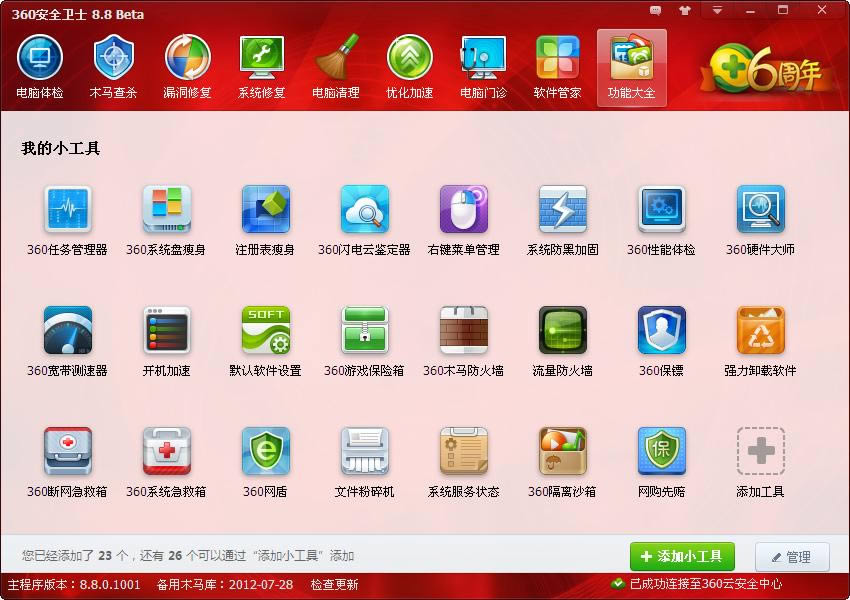
第三步:是不是没找到“系统重装大师”呢?不要紧,因为在“我的小工具”下默认没有“系统重装大师”。现在请单击

,弹出对话框,如下图。
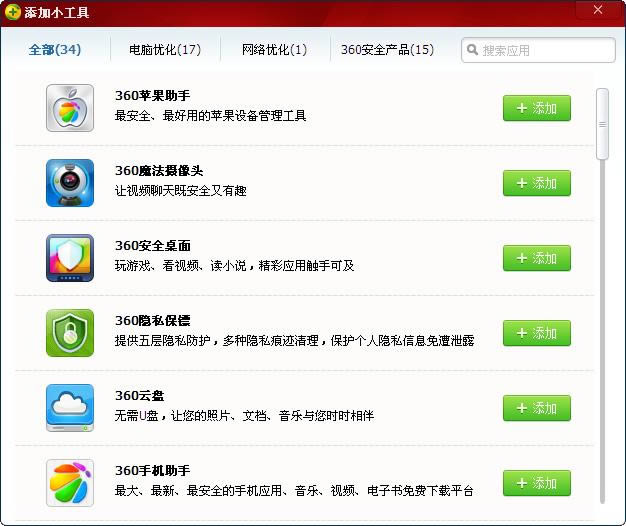
往下拉,找到

了吗?
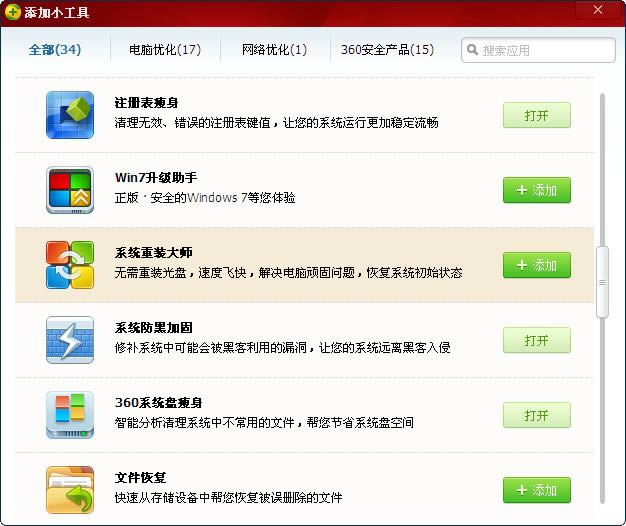
现在就请单击它右边的

,会自动安装“系统重装大师”。安装完毕后,会自动打开。如下图。
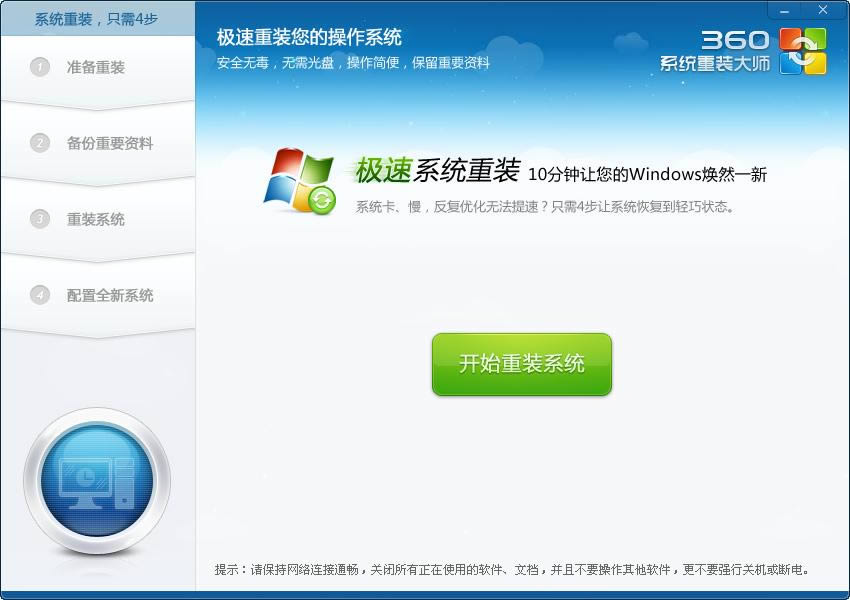
第四步:现在,就开始重装了。
1.单击

,“系统重装大师”将会扫描你的系统,以检查是否符合系统重装要求。
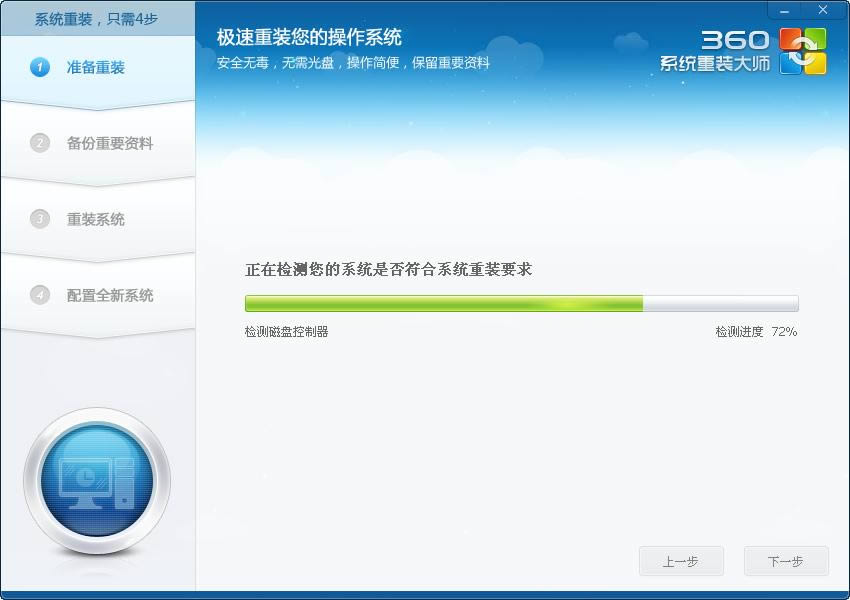
★★★在这一步,可能会有部分网友因为系统不符合重
装要求而出错。
在本贴最后会列举常见问题及解决方案。
2.扫描完成后,应出现如下界面。
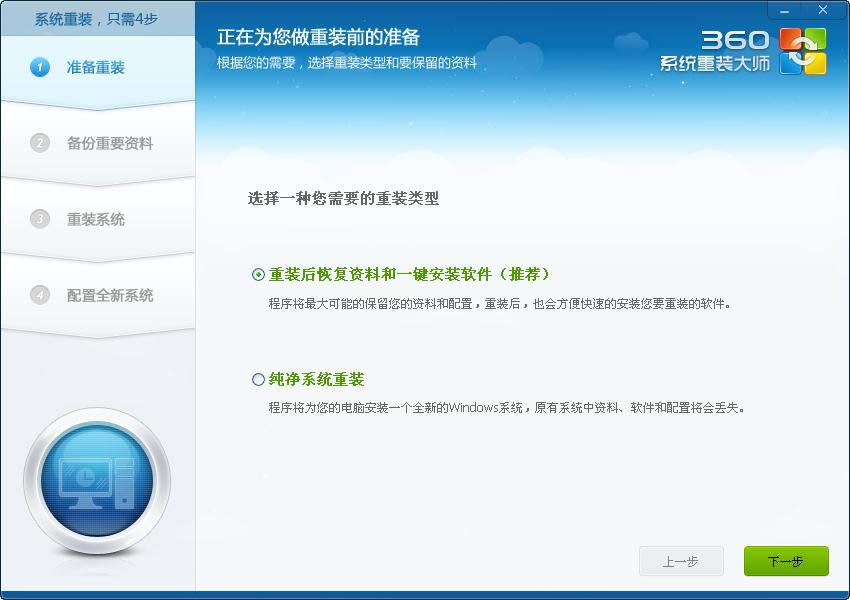
一般情况保持推荐设置。如果你想安装一个纯净系统,也可选下面的选项。选定后,点

继续。
3.在上一步中,保持推荐设置的网友将看到下面的界面。
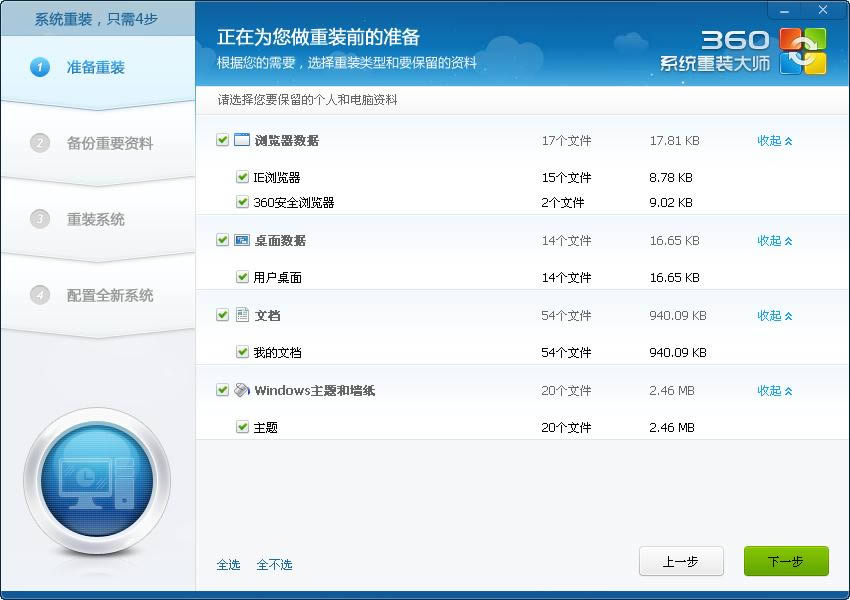
选择后点

,会出现如下界面。
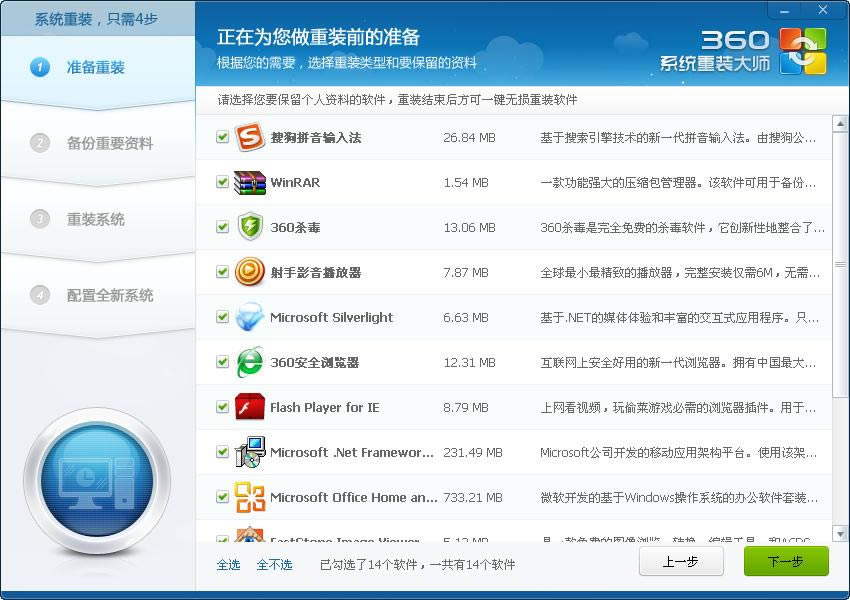
选择你想要保留的软件,点

继续。
注意:在步骤2中选装纯净系统的网友,这两步直接跳过。
4.接下来的工作就由“系统重装大师”自动完成了。这里只发些截图。在此过程中一定保持网络畅通!
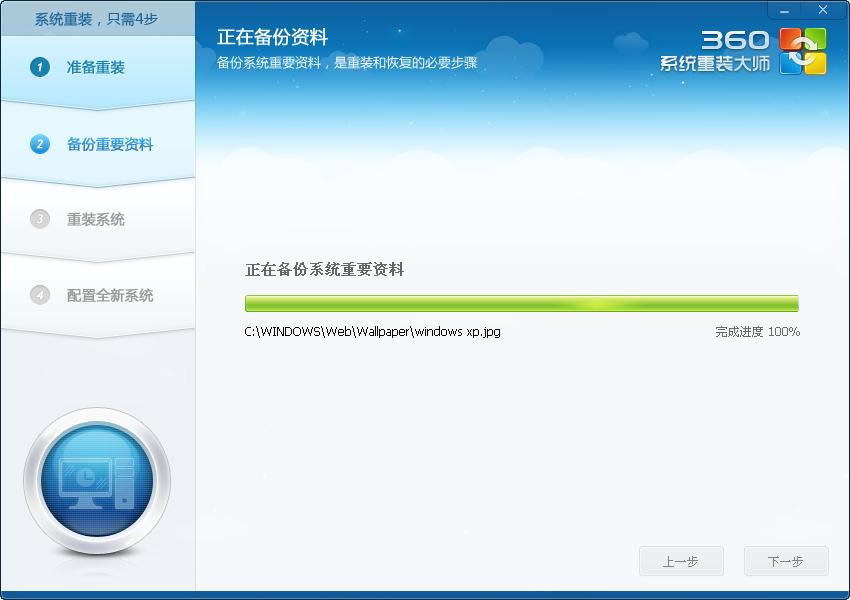
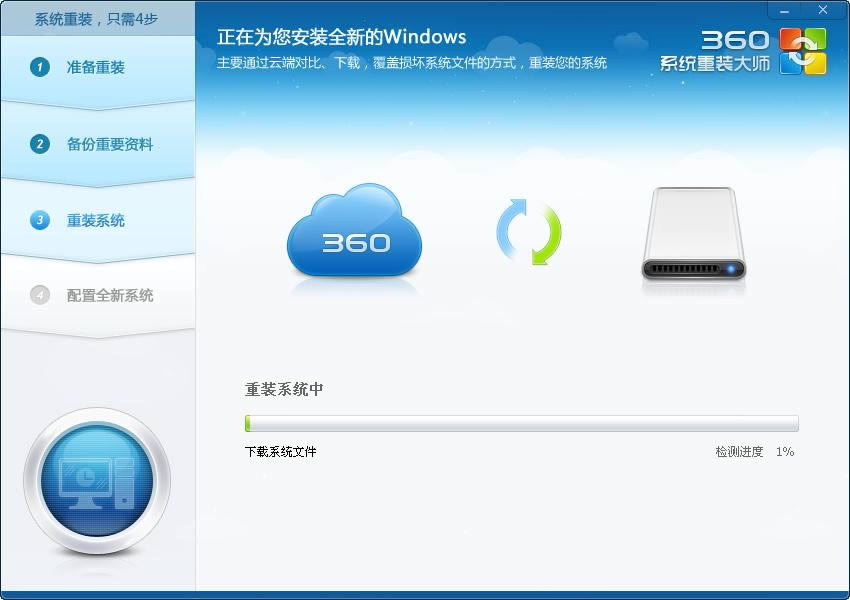
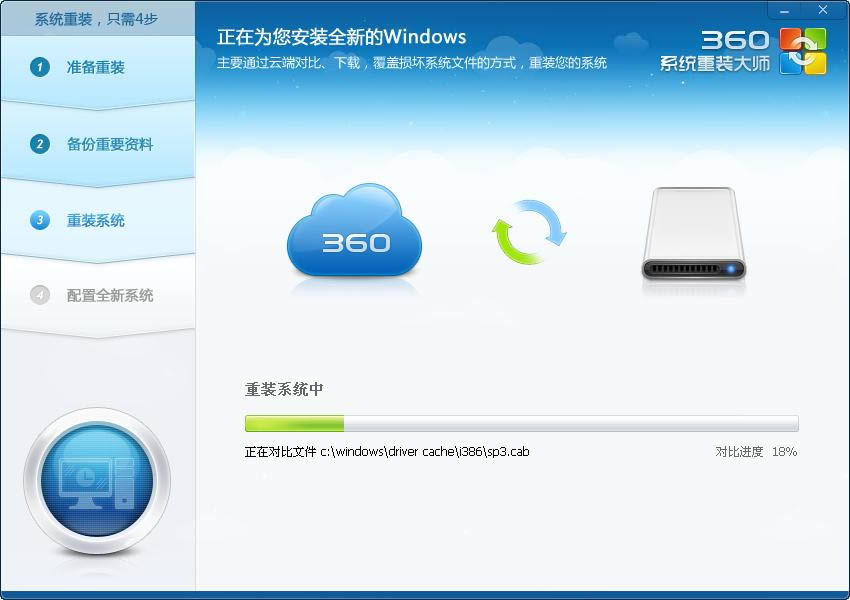
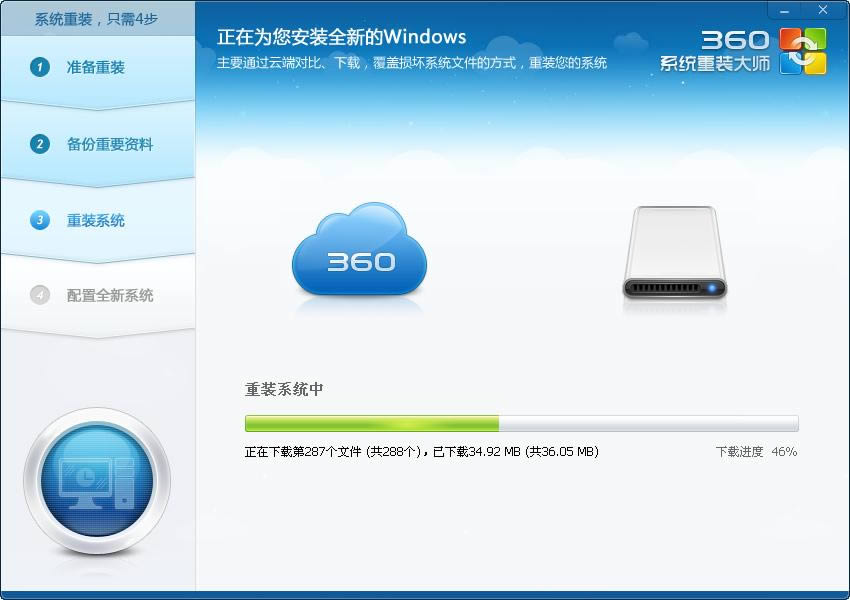
下载文件总数和大小会因人而异。
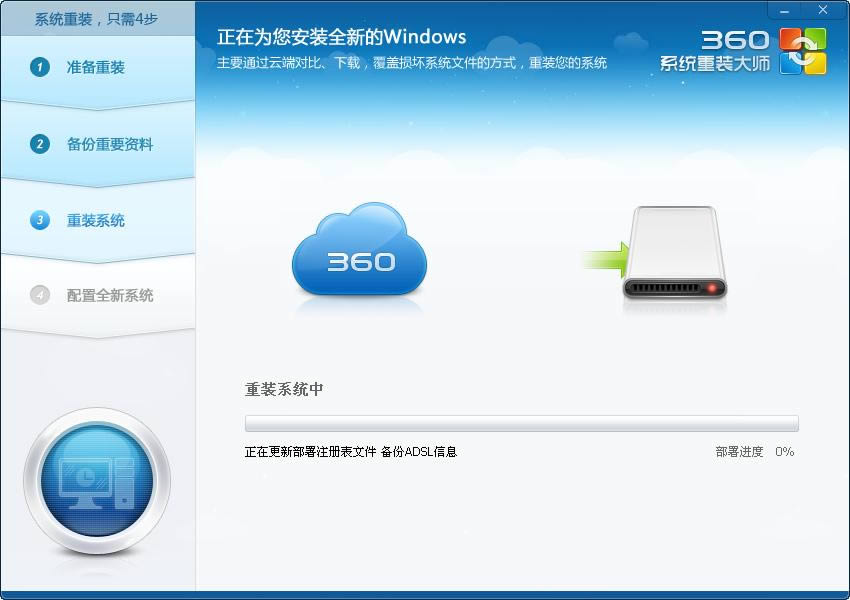
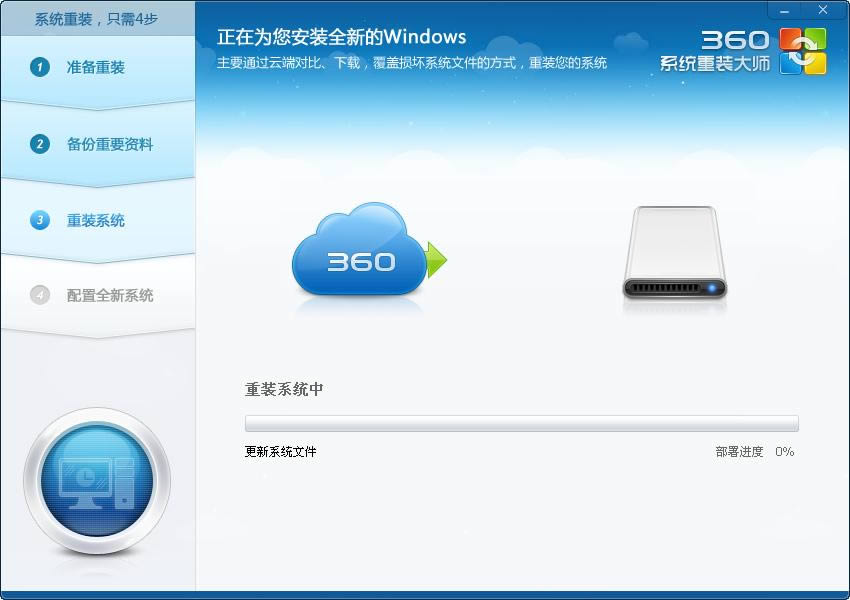
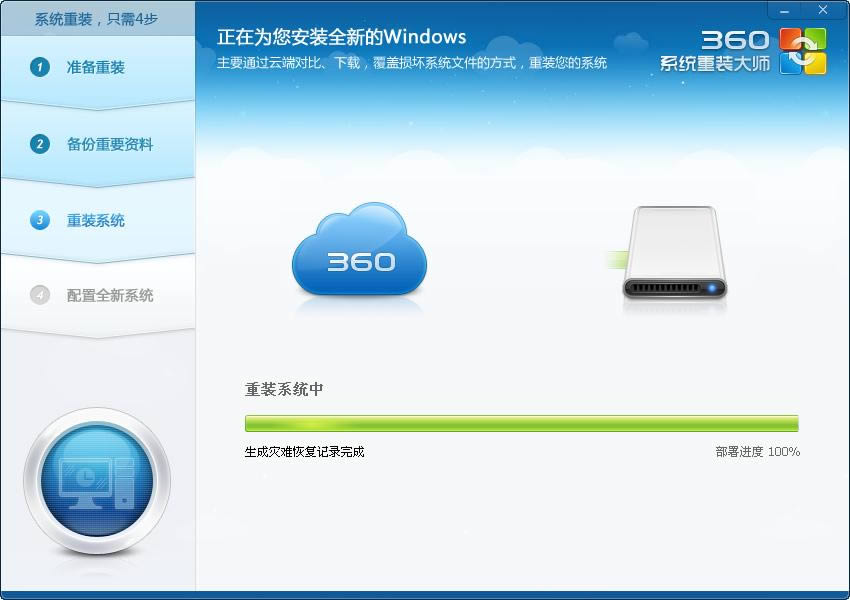
就要和你的老系统说再见了。下面的对话框是最后一个出现在老系统的界面。

啊!开始倒计时了。难道是火箭发射?你可以静等15秒钟,或点击

直接重启。
剩下的工作仍由“系统重装大师”自动完成。由于没在系统,没有截图,相信大家可以理解。
期间电脑会重启4次,全部重装完成后,会有提示。
下面是重装系统之后进入新系统的几个画面。
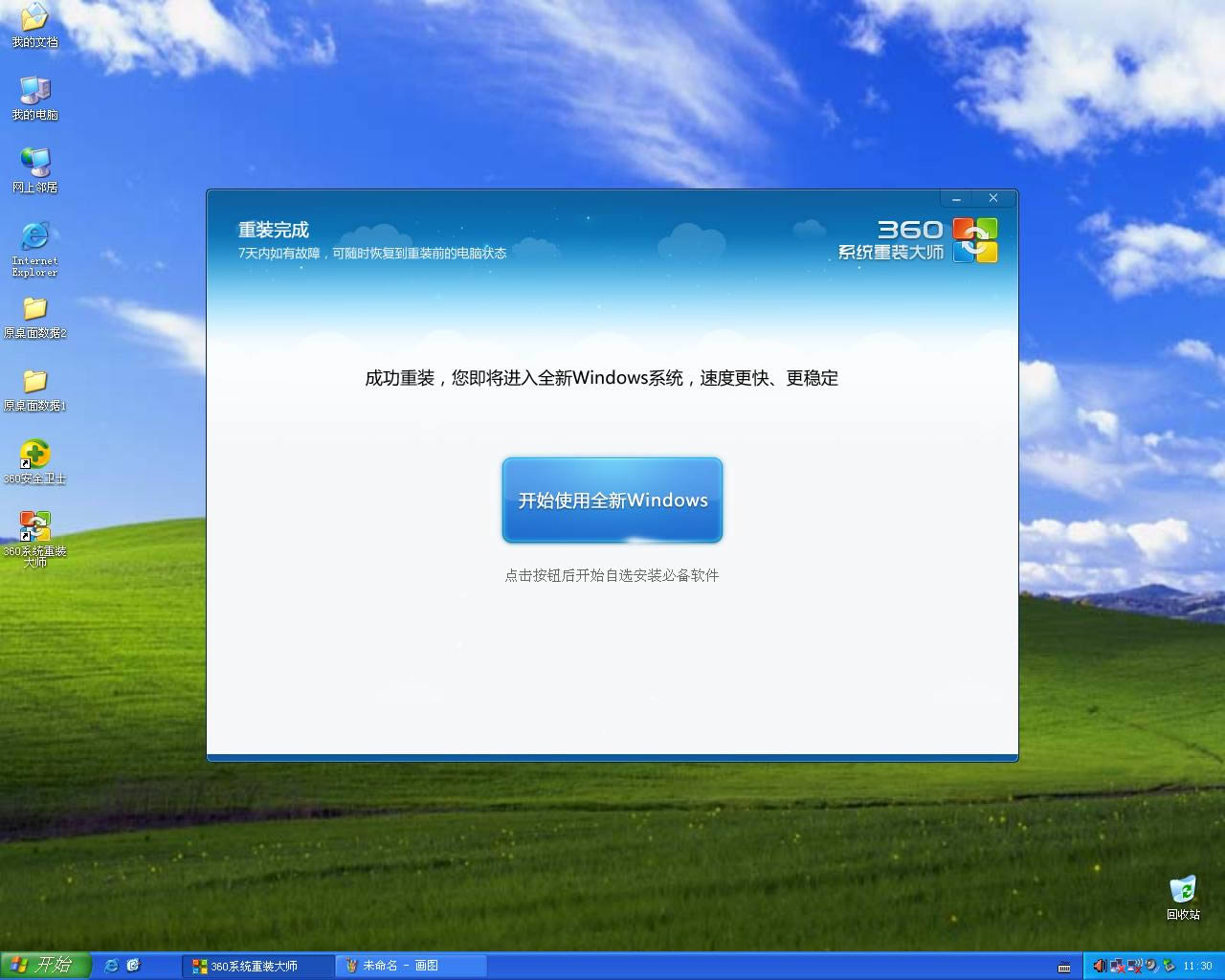
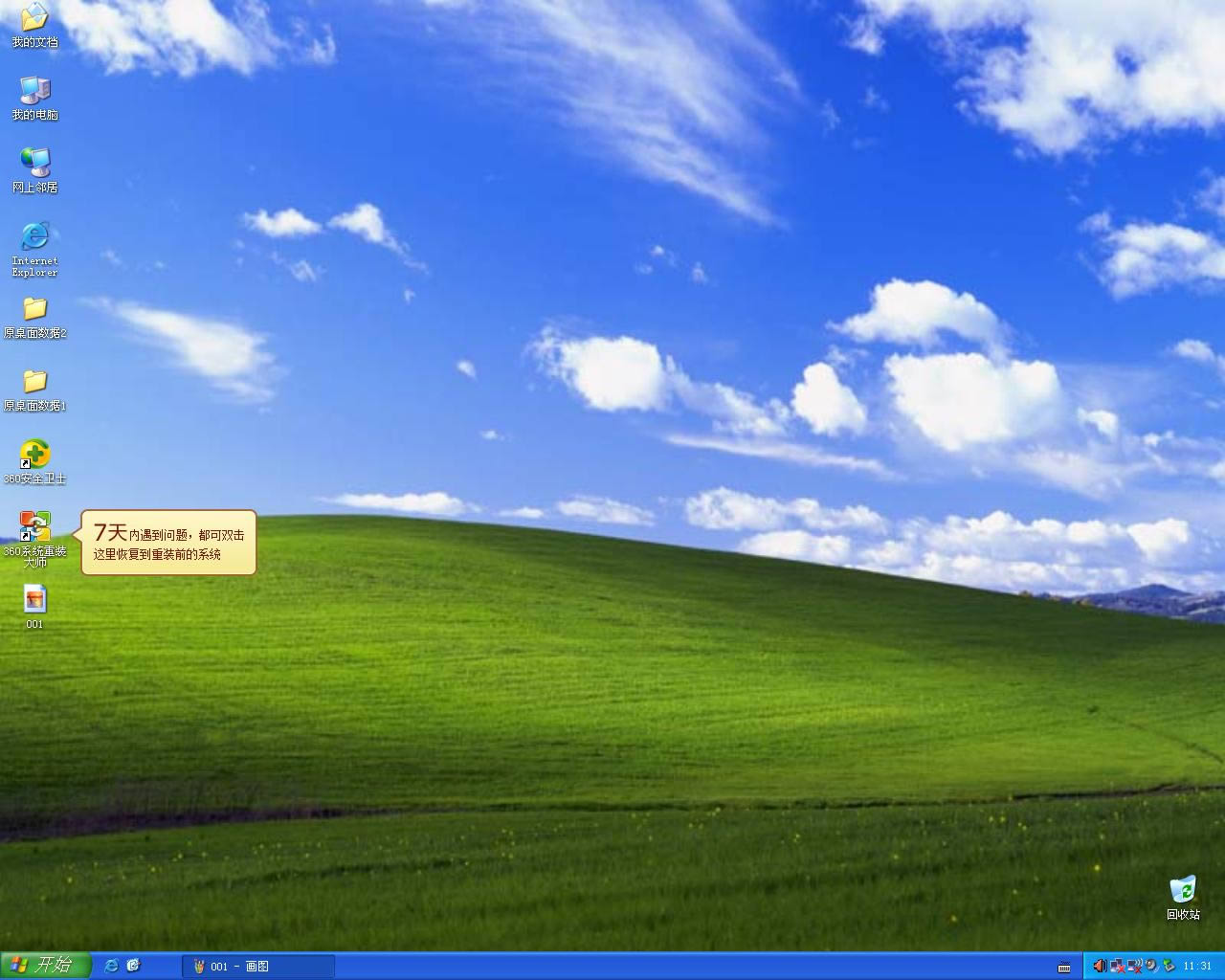
系统重装完了。别急着用新系统啊,赶紧打补丁吧。
好在系统重装大师将一部分xp系统的补丁先替咱安上了,用xp系统的朋友就比较省事了。
重装系统之后,大部分驱动已经自动安装。首先先检查是否成功联网。使用无线网卡的朋友需重新搜索网络、输入密码。宽带连接可能需重新建立(因为我没用,不太清楚。不过这点小问题相信大家可以自己解决)。
联网后,一定抓紧打补丁!对于xp系统,“系统重装大师”已经自动集成了大部分补丁,需打的补丁不多。win7系统可能要装较多补丁。
常见问题及解决方法汇总
★问题一:操作系统不支持。
解决方案:确认自己的操作系统
目前系统重装大师只支持以下操作系统
1.xp系统
Microsoft Windows XP Professional Service Pack 2 (32位或64位)
Microsoft Windows XP Professional Service Pack 3 (32位或64位)
使用xp系统的朋友可在桌面上右击“我的电脑”查看自己的操作系统版本是否符合重装要求。
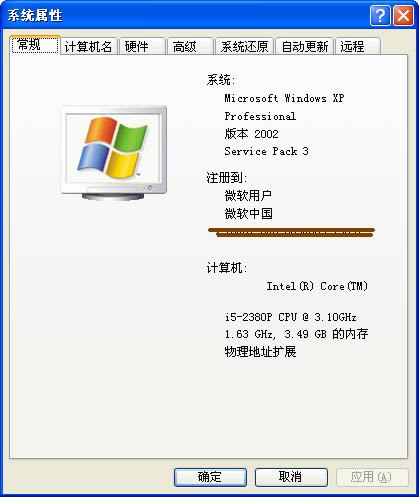
不支持非专业版。专业版SP0和SP1的朋友可通过安装升级包升级至SP3。盗版用户慎用,安装升级包后有黑屏风险,不过现在网上已经出现了相应破解补丁。自己搜搜吧。
2.win7系统
只支持家庭普通版和旗舰版。
不支持其他版本。
3.除此以外所有版本均不支持。
★问题二:出现下图所示情况
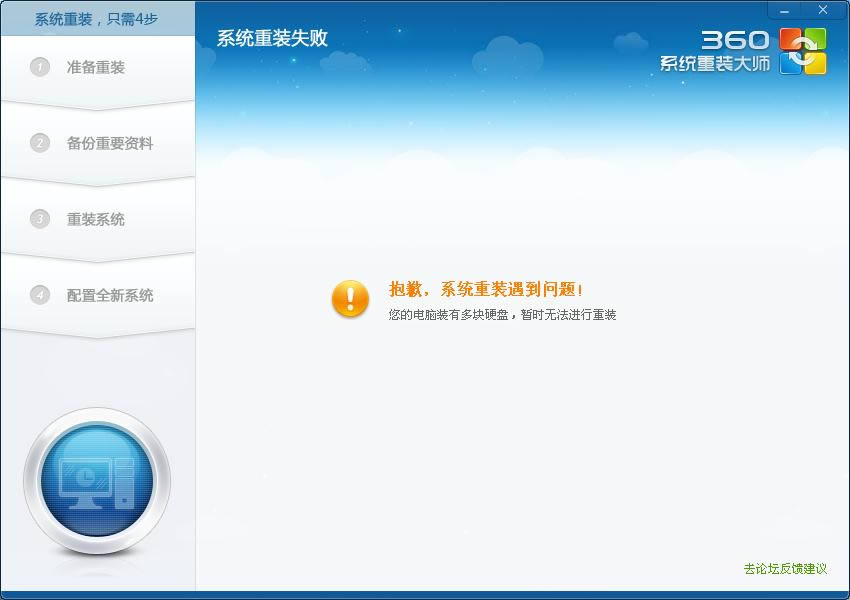
我的电脑有两块硬盘,所以在我第一次使用“系统重装大师”后也碰到了这个情况。当时还在论坛发表了求助帖,也给客服发了邮件,但大家都认为无法解决。于是,我自己探索出了解决办法。大家可以参考下面这个帖子(是在我探索出解决方案后第一时间发表的)。
绝对原创!转载必须注明出处!
装机软件,全自动在线安装过程,无需电脑技术,小白在家也可自己完成安装,纯净稳定,装机必备之选!